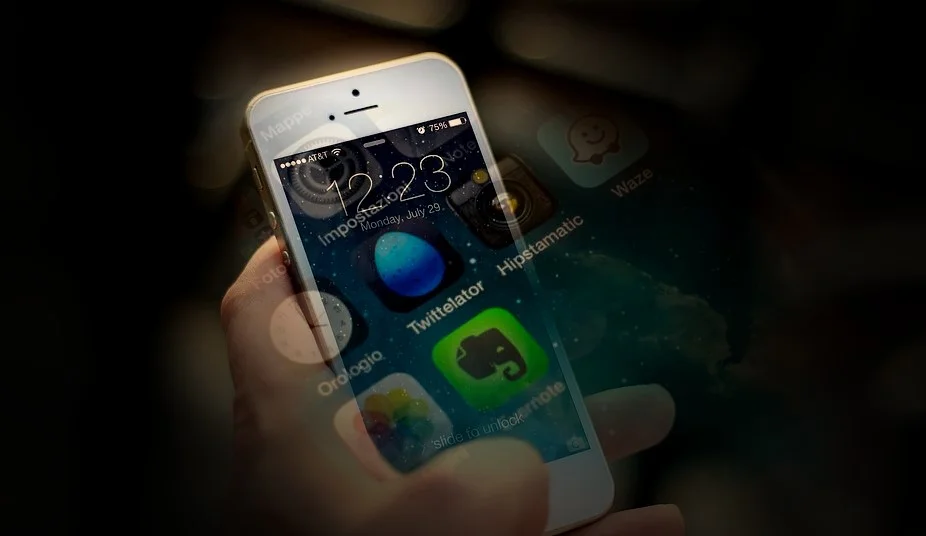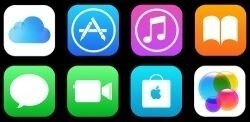Como instalar a atualização do iPadOS 17 no iPad
O iPad é um dispositivo versátil e poderoso que aprimora constantemente sua experiência com atualizações regulares do sistema operacional. O iPadOS 17 é a versão mais recente do sistema operacional da Apple, e neste artigo, vamos explorar passo a passo como instalar a atualização do iPadOS 17 no seu iPad. Esta atualização traz uma série de melhorias e recursos emocionantes, então vamos começar!
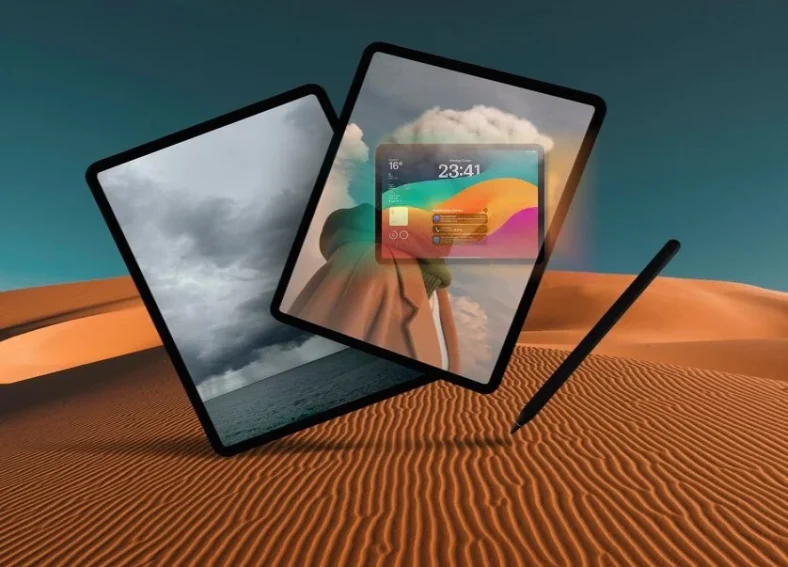
Verificando a compatibilidade do seu iPad
Antes de começarmos o processo de atualização, é importante verificar se o seu iPad é compatível com o iPadOS 17. A Apple sempre se esforça para oferecer suporte a uma ampla gama de dispositivos, mas alguns modelos mais antigos podem não ser compatíveis com as versões mais recentes do sistema operacional.
Para verificar a compatibilidade do seu iPad com o iPadOS 17, siga estas etapas:
- Acesse as “Configurações” do seu iPad.
- Toque em “Geral” e, em seguida, em “Atualização de Software”.
- Verifique se a opção de atualização para o iPadOS 17 está disponível.
Certifique-se de que seu modelo de iPad está listado como compatível antes de prosseguir com a atualização. Se o seu iPad não for compatível, você ainda poderá aproveitar as atualizações anteriores do sistema operacional.
Fazendo backup dos seus dados
Antes de iniciar qualquer atualização de software, é altamente recomendável fazer backup dos seus dados para garantir que você não perca nenhuma informação importante. Felizmente, a Apple torna esse processo fácil e conveniente. Existem duas opções principais para fazer backup do seu iPad: usar o iCloud ou o iTunes/Finder.
Fazendo backup usando o iCloud
O iCloud é um serviço de armazenamento em nuvem da Apple que permite fazer backup dos seus dados de forma segura. Siga estas etapas para fazer backup do seu iPad usando o iCloud:
- Certifique-se de estar conectado a uma rede Wi-Fi estável.
- Acesse as “Configurações” do seu iPad e toque no seu nome.
- Selecione “iCloud” e, em seguida, toque em “Backup do iCloud”.
- Ative a opção “Backup do iCloud” se ainda não estiver ativada.
- Toque em “Fazer Backup Agora” para iniciar o processo de backup.
Aguarde até que o backup seja concluído antes de prosseguir para a próxima etapa.
Fazendo backup usando o iTunes ou Finder
Se você preferir fazer backup do seu iPad usando o iTunes (em computadores com sistema operacional Windows) ou o Finder (em computadores com macOS Catalina ou posterior), siga estas etapas:
- Conecte o seu iPad ao computador usando um cabo USB.
- Abra o iTunes (ou o Finder) e selecione o seu iPad quando ele aparecer na lista de dispositivos.
- Clique na opção “Fazer Backup Agora“ para iniciar o processo de backup.
Aguarde até que o backup seja concluído antes de prosseguir para a próxima etapa.
Atualizando o iPad para o iPadOS 17
Agora que você fez backup dos seus dados, está pronto para atualizar o seu iPad para o iPadOS 17. Siga estas etapas para realizar a atualização:
- Certifique-se de que o seu iPad esteja conectado a uma rede Wi-Fi estável e tenha pelo menos 50% de carga na bateria (ou esteja conectado a uma fonte de alimentação).
- Acesse as “Configurações” do seu iPad e toque em “Geral”.
- Toque em “Atualização de Software”.
- Se a atualização estiver disponível, você verá a opção para baixar e instalar o iPadOS 17. Toque nessa opção.
- Aguarde enquanto o iPad faz o download da atualização. O tempo necessário pode variar dependendo da velocidade da sua conexão com a internet.
- Após o download, toque em “Instalar Agora” para iniciar o processo de instalação.
- Siga as instruções na tela para concluir o processo de instalação. O iPad será reiniciado durante o processo.
Aproveitando os novos recursos do iPadOS 17
Após a conclusão da instalação, você poderá desfrutar de todos os novos recursos e melhorias trazidos pelo iPadOS 17. Aqui estão alguns dos destaques:
Widgets interativos
Com o iPadOS 17, você pode adicionar widgets interativos à sua tela inicial, permitindo que você acesse informações e execute tarefas com mais facilidade e rapidez.
FaceTime Video Voicemail
O iPadOS 17 traz o recurso de correio de voz por vídeo do FaceTime, permitindo que você receba mensagens de vídeo dos seus contatos.
Novidades no Mensagens
O aplicativo Mensagens foi aprimorado no iPadOS 17, com novos recursos e opções de personalização para tornar suas conversas ainda mais divertidas e envolventes.
Adicionando widgets à Tela de Bloqueio
Agora você pode personalizar a Tela de Bloqueio do seu iPad adicionando widgets personalizados, permitindo que você acesse informações importantes sem desbloquear o dispositivo.
Outras atualizações
Além desses recursos, o iPadOS 17 traz uma série de outras melhorias, como aprimoramentos no desempenho, segurança aprimorada e correções de bugs.
Solucionando problemas durante a atualização
Embora a atualização do iPadOS 17 seja geralmente um processo tranquilo, às vezes podem ocorrer problemas. Aqui estão algumas soluções para problemas comuns durante a atualização:
- Problema: A atualização não está disponível para download.
- Solução: Certifique-se de que o seu iPad seja compatível com o iPadOS 17 e verifique sua conexão com a internet. Às vezes, pode levar algum tempo para que a atualização esteja disponível para todos os usuários.
- Problema: A atualização falhou durante o processo de instalação.
- Solução: Reinicie o seu iPad e tente realizar a atualização novamente. Certifique-se de que você tenha espaço de armazenamento suficiente disponível no seu dispositivo.
- Problema: O iPad está lento após a atualização.
- Solução: Após a atualização, pode levar algum tempo para que o seu iPad se adapte às mudanças. Aguarde algumas horas ou reinicie o dispositivo para melhorar o desempenho.
Conclusão
A atualização do iPad para o iPadOS 17 traz uma série de melhorias e recursos emocionantes para melhorar sua experiência com o dispositivo.
Certifique-se de fazer backup dos seus dados antes de iniciar o processo de atualização e siga as etapas fornecidas para garantir uma instalação tranquila.
Depois de concluir a atualização, aproveite ao máximo os novos recursos e melhorias oferecidos pelo iPadOS 17.